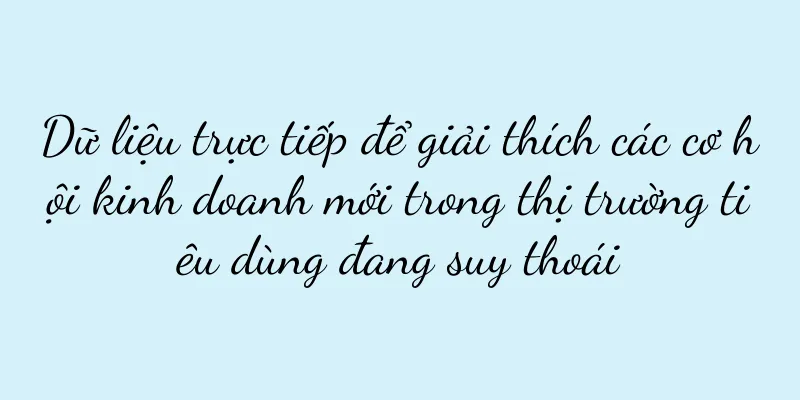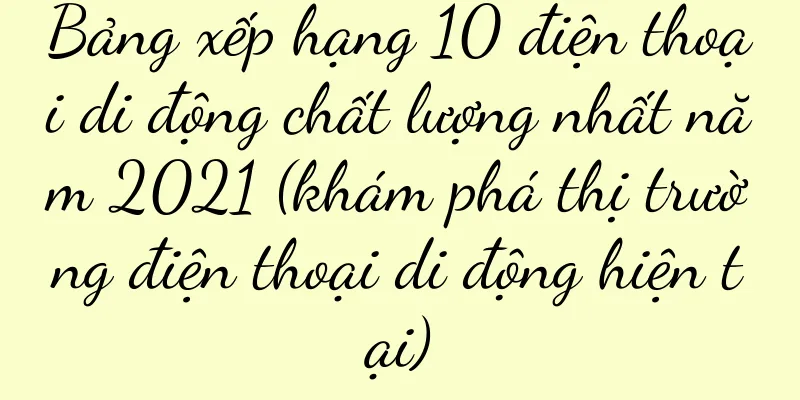Cách cài đặt ứng dụng Windows 10 Store (Cài đặt ứng dụng Store nhanh chóng và dễ dàng trong Windows 10)

|
Với sự phát triển không ngừng của công nghệ, cửa hàng ứng dụng đã trở thành một trong những cách chính để mọi người có thể tải xuống nhiều phần mềm và ứng dụng khác nhau. Là người dùng Windows 10, bạn có thể dễ dàng tải xuống và cài đặt nhiều ứng dụng thông qua Windows 10 App Store. Bài viết này sẽ cung cấp cho bạn các bước chi tiết để cài đặt chương trình App Store trong Windows 10, để bạn có thể dễ dàng tìm hiểu cách tải ứng dụng mình cần. 1. Kiểm tra phiên bản hệ thống và cập nhật 2. Mở Windows 10 App Store 3. Duyệt trang cửa hàng ứng dụng 4. Tìm kiếm ứng dụng cần thiết 5. Xem chi tiết ứng dụng 6. Xác nhận yêu cầu ứng dụng 7. Nhấp vào nút "Nhận" 8. Đợi ứng dụng tải xuống 9. Cài đặt ứng dụng đã tải xuống 10. Xem danh sách các ứng dụng đã cài đặt 11. Cập nhật ứng dụng 12. Gỡ cài đặt các ứng dụng không cần thiết 13. Hiểu và quản lý quyền ứng dụng 14. Khắc phục sự cố cài đặt thường gặp 15. Giải pháp cho các vấn đề cài đặt 1. Kiểm tra phiên bản hệ thống và cập nhật: trước tiên hãy thực hiện bản cập nhật hệ thống mới nhất để đảm bảo rằng máy tính của bạn đang chạy phiên bản mới nhất của hệ điều hành Windows 10. 2. Mở Windows 10 App Store: Để mở App Store, hãy tìm và nhấp vào biểu tượng Windows 10 App Store trên thanh tác vụ hoặc menu bắt đầu. 3. Duyệt qua các trang của App Store: Bạn sẽ thấy các trang thuộc nhiều danh mục khác nhau và các ứng dụng được đề xuất khi App Store mở ra. Bạn có thể duyệt các trang này để khám phá các ứng dụng mới. 4. Tìm kiếm ứng dụng cần thiết: Bạn có thể nhập trực tiếp từ khóa vào thanh tìm kiếm trên trang cửa hàng ứng dụng để tìm kiếm nếu bạn đã biết tên ứng dụng muốn cài đặt. 5. Xem chi tiết ứng dụng: Nhấp vào ứng dụng để vào trang chi tiết ứng dụng, sau đó tìm ứng dụng bạn muốn trong kết quả tìm kiếm hoặc danh sách được đề xuất. Bạn có thể tìm hiểu thêm về ứng dụng và đọc đánh giá của người dùng tại đây. 6. Xác nhận các yêu cầu của ứng dụng: Đảm bảo máy tính của bạn đáp ứng các yêu cầu cài đặt của ứng dụng trên trang chi tiết ứng dụng. Ví dụ, một số ứng dụng có thể yêu cầu phiên bản hệ điều hành hoặc yêu cầu về phần cứng của thiết bị cụ thể. 7. Nhấp vào nút "Tải xuống": Vui lòng nhấp vào nút "Tải xuống" trên trang để bắt đầu quá trình tải xuống và cài đặt nếu bạn quyết định cài đặt ứng dụng. 8. Chờ ứng dụng tải xuống: Sau khi bạn nhấp vào nút "Tải xuống", Windows 10 App Store sẽ tự động bắt đầu tải xuống ứng dụng đã chọn và hiển thị tiến trình tải xuống. 9. Cài đặt ứng dụng đã tải xuống: App Store sẽ tự động cài đặt ứng dụng sau khi quá trình tải xuống hoàn tất. Bạn có thể tìm và mở các ứng dụng đã cài đặt từ thanh tác vụ hoặc menu Bắt đầu. 10. Xem danh sách các ứng dụng đã cài đặt: Sau đó chọn, nếu bạn muốn xem danh sách các ứng dụng đã cài đặt, chỉ cần nhấp vào biểu tượng hình người “Thư viện của tôi” ở góc trên bên phải của trang cửa hàng ứng dụng. 11. Cập nhật ứng dụng: Trong trang "Thư viện của tôi", bạn có thể thấy danh sách các ứng dụng đã cài đặt. App Store sẽ hiển thị nút Cập nhật. Nếu có bản cập nhật, bạn có thể nhấp vào nút Cập nhật để tải phiên bản mới nhất của ứng dụng. 12. Gỡ cài đặt các ứng dụng không cần thiết: Bạn có thể nhấp chuột phải vào biểu tượng ứng dụng trong menu Bắt đầu nếu bạn quyết định không sử dụng ứng dụng nữa và chọn "Gỡ cài đặt". 13. Hiểu và quản lý quyền của ứng dụng: Bạn có thể kiểm soát quyền truy cập mà mỗi ứng dụng đã cài đặt vào hệ thống và thông tin cá nhân của bạn trong Windows 10. Bạn có thể tìm mục "Quyền riêng tư" trong cài đặt hệ thống để quản lý thêm các tùy chọn và quyền của ứng dụng. 14. Xử lý sự cố cài đặt thường gặp: Ví dụ, tốc độ tải xuống chậm hoặc cài đặt không thành công, bạn có thể gặp phải một số sự cố thường gặp trong quá trình cài đặt. Bạn có thể tìm giải pháp thông qua công cụ tìm kiếm hoặc trang web hỗ trợ Windows 10. 15. Giải pháp cho các vấn đề cài đặt: Xóa bộ nhớ đệm của cửa hàng ứng dụng và các giải pháp phổ biến khác. Nếu bạn gặp sự cố trong quá trình cài đặt, bạn có thể thử khởi động lại máy tính và kiểm tra kết nối mạng. Bạn có thể dễ dàng và thuận tiện tải các ứng dụng cần thiết thông qua Windows 10 App Store. Bạn có thể nhanh chóng cài đặt và quản lý ứng dụng của mình chỉ bằng cách làm theo các bước được mô tả trong bài viết này. Hãy tận hưởng trải nghiệm ứng dụng tiện lợi do Windows 10 cung cấp! |
Gợi ý
Cách giải quyết vấn đề nhiệt độ nồi hơi gắn tường Baxi tăng quá nhanh (phân tích nguyên nhân và giải pháp)
Nhưng đôi khi chúng ta có thể gặp phải vấn đề nhiệ...
Tại sao chiến lược phân khúc đối tượng khán giả của Douyin và Hongshu lại hoàn toàn trái ngược nhau?
Bài viết này mô tả cách Douyin sử dụng mô hình ph...
Cách vệ sinh máy điều hòa đúng cách để đảm bảo hiệu quả và an toàn (những lưu ý quan trọng khi vệ sinh)
Bụi và vi khuẩn có thể tích tụ bên trong máy điều ...
4 chủ đề nơi làm việc này có khả năng trở nên phổ biến trên Xiaohongshu gần đây
Với ngày càng nhiều chủ đề liên quan đến nơi làm ...
Phân tích mã lỗi vệ sinh máy giặt Little Swan (mã lỗi giúp bạn dễ dàng giải quyết sự cố máy giặt)
Máy giặt là một trong những thiết bị gia dụng thiế...
Giới thiệu và hướng dẫn sử dụng chức năng ghi âm của iPhone 13 (Nắm vững chức năng ghi âm của iPhone 13 để việc ghi âm của bạn thuận tiện hơn)
Điện thoại thông minh đã trở thành một phần không ...
Nâng cao hiệu quả (kỹ năng chính)
Tuy nhiên, việc sử dụng chuột thường xuyên không c...
Nguyên nhân và giải pháp khắc phục tình trạng máy tính không kết nối được mạng sau khi khởi động (cách khắc phục sự cố máy tính không kết nối được mạng sau khi khởi động)
Internet đã trở thành một phần không thể thiếu tro...
Chọn cài đặt lại phần mềm hệ thống và dễ dàng khôi phục máy tính của bạn về trạng thái mới (khuyến nghị và mẹo sử dụng cho các công cụ cài đặt lại hệ thống chỉ bằng một cú nhấp chuột)
Hệ thống cũng có thể gặp nhiều vấn đề khác nhau và...
Điện thoại di động nào hiện có sóng điện thoại di động Huawei tốt nhất? (Khuyến nghị điện thoại di động 5G mạnh nhất của Huawei)
Nhiều người không biết rằng điện thoại di động 5G ...
Sáu phương pháp không chính thống đã giúp lululemon đạt được lợi nhuận vượt trội
Trong lịch sử phát triển của thương hiệu đồ thể t...
Phải làm gì nếu iPhone của bạn im lặng? (Cách đơn giản để giải quyết vấn đề iPhone im lặng)
Nhìn chung, iPhone có chất lượng âm thanh rất tốt,...
Kỹ năng dùng dao của Moutai Luckin
Hôm nay, Luckin Coffee và Moutai đã hợp tác ra mắ...
Hướng dẫn sử dụng DiskGenius Partition Table (DiskGenius Partition Table ở đâu)
Công cụ phân vùng, DiskGenius là một công cụ quản ...
Cách thay đổi tên mật khẩu bật nguồn của máy tính Apple (hướng dẫn đơn giản hướng dẫn bạn cách dễ dàng thay đổi mật khẩu bật nguồn của máy tính Apple)
Máy tính Apple được người dùng yêu thích vì là sản...